محتوا:
توصیههای زیر فقط برای نسخههای قانونی ویندوز 7 معتبر است، زیرا در نسخههای غیرقانونی، ابزارهای فعالسازی ممکن است به درستی کار نکنند یا حذف شده باشند. اگر مطمئن نیستید که از سیستمعامل قانونی استفاده میکنید، با اطلاعاتی درباره چگونگی بررسی اصالت آن آشنا شوید.
همچنین بخوانید: بررسی مجوز اصالت در ویندوز 7
روش 1: بررسی زمان سیستم
در ابتدا توصیه میشود زمان سیستم را بررسی کنید — گاهی اوقات همگامسازی با اینترنت انجام نمیشود و ابزار فعالسازی خودکار به ساعتها مرتبط است. در صورت عدم تطابق زمان سیستم با زمان واقعی، هنگام وارد کردن کلید خطا خواهد داد. در وبسایت ما میتوانید دستورالعملی برای تنظیم صحیح زمان در ویندوز 7 پیدا کنید و بفهمید که آیا ساعتها در بروز مشکل با کد 0xc004f074 مقصر هستند یا خیر.
بیشتر: همگامسازی زمان در ویندوز 7

روش 2: غیرفعالسازی موقت فایروال
فایروال ویندوز ممکن است برخی از اتصالات ورودی و تلاشهای ارتباطی با شبکه را در حین کار برنامههای مختلف مسدود کند، اما این موضوع در مورد ابزارهای سیستمی به ندرت اتفاق میافتد. استثناها شامل نسخههای شرکتی است که در آنها محدودیتهای سختگیرانهای نه تنها از طرف سیستم، بلکه از طرف مدیر که مسئول تنظیم کامپیوتر است، وجود دارد.بهطور موقت فایروال استاندارد را خاموش کنید تا ببینید آیا تأثیری بر روی ابزار فعالسازی دارد یا خیر.
جزئیات بیشتر: خاموش کردن فایروال در ویندوز 7

روش 3: بازنشانی کلید اضافه شده قبلی
بیشتر اوقات، خطای با کد 0xc004f074 زمانی ظاهر میشود که کلید فعالسازی وارد شده قبلاً تأیید نشده یا در نوشتن آن اشتباهاتی رخ داده است. نیاز به بازنشانی آن به یکی از دو روش وجود دارد و سپس دوباره برای تأیید فعالسازی وارد شود.
گزینه 1: ابزار "فعالسازی ویندوز"
در ویندوز 7 یک منوی گرافیکی وجود دارد که از آنجا فعالسازی با وارد کردن کلید انجام میشود. میتوان با این مؤلفه از طریق کنسول نیز تعامل داشت، جایی که نیاز به وارد کردن چند دستور برای حذف کلید فعلی و سپس تکرار فعالسازی است.
- برای جلوگیری از اشتباهات در حذف کلید، کامپیوتر را از شبکه بیسیم و محلی جدا کنید. اگر نمیدانید چگونه این کار را برای همه آداپتورها بهطور همزمان انجام دهید، "شروع" را باز کنید و به "کنترل پنل" بروید.
- کاشی "مرکز مدیریت شبکهها و اشتراکگذاری" را پیدا کنید و بر روی آن کلیک کنید تا وارد شوید.
- خاموش کردن آداپتورها در بخش ”تغییر تنظیمات آداپتور” انجام میشود.
- در آنجا اتصالات فعال را پیدا کنید، بر روی آنها کلیک راست کرده و "خاموش کردن" را انتخاب کنید.
- اکنون "خط فرمان" را بهعنوان مدیر باز کنید.
- در آنجا دستور
slmgr -upkرا وارد کرده و کلید Enter را برای فعالسازی آن فشار دهید. - پس از چند ثانیه، پیامی مبنی بر اینکه کلید محصول با موفقیت حذف شده است، نمایش داده میشود.
- سیستمعامل را دوباره راهاندازی کرده و کامپیوتر را دوباره به اینترنت متصل کنید. پس از آن، ابزار "اجرا" را با فشار دادن ترکیب کلیدهای Win + R باز کنید، در کادر وارد کنید
sluiو Enter را فشار دهید. - یک منوی گرافیکی جدید برای فعالسازی نمایش داده میشود، در کادر آن کلید محصول را وارد کرده و این عمل را تأیید کنید.این بار هیچ خطایی نباید ظاهر شود.









گزینه ۲: ابزار کنسولی slmgr.vbs
اگر گزینه اول مناسب نیست یا خطا دوباره ظاهر میشود، از ابزار کنسولی slmgr.vbs استفاده کنید که همچنین با مرکز فعالسازی مرتبط است و اجازه میدهد کلید را به صورت دستی وارد کنید.
- دوباره "خط فرمان" را به عنوان مدیر اجرا کنید.
- دستور
slmgr.vbs -ipk *کلید فعالسازی با جداکنندهها*را وارد کنید. - پس از اجرای دستور نباید هیچ اعلانی وجود داشته باشد. دستور
slmgr.vbs -atoرا بنویسید و بدین ترتیب فرآیند فعالسازی را به پایان برسانید.
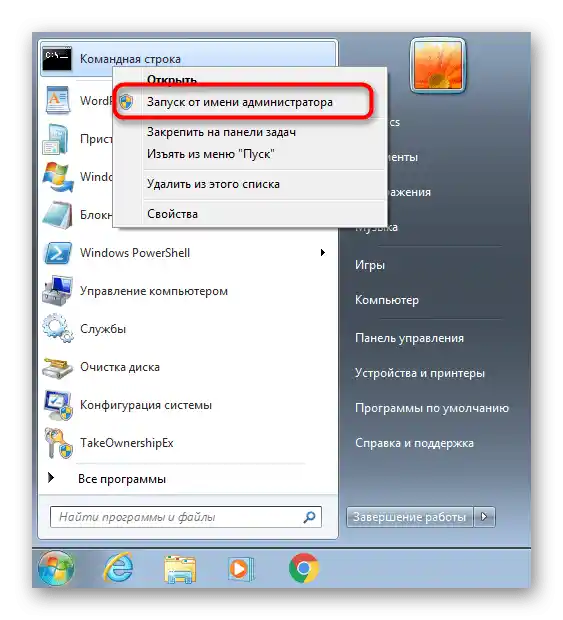


راهحل مشکلات رایج
راهنما را با توصیف مختصری از مشکلات احتمالی که در حین انجام اقدامات ذکر شده به وجود میآید، به پایان میرسانیم. سه خطای رایج وجود دارد که به راحتی قابل حل هستند.
بازنشانی مجدد زمان
اگر پس از راهاندازی مجدد کامپیوتر تاریخ بازنشانی میشود و خطای 0xc004f074 دوباره ظاهر میشود، احتمالاً مشکل به مشکلات در تنظیم زمان سیستم مربوط میشود. این معمولاً به دلیل باتری خالی مادربرد اتفاق میافتد، اما دلایل دیگری نیز وجود دارد که در ادامه با آنها آشنا خواهید شد.
جزئیات بیشتر: حل مشکل بازنشانی زمان در کامپیوتر
عدم وجود پنجره فعالسازی ویندوز
هنگام اجرای گزینه ۱ باید پنجرهای ظاهر شود که در آن کلید فعالسازی وارد میشود. اگر این اتفاق نیفتاد، به این معنی است که مؤلفه آسیب دیده یا به دلایلی در سیستمعامل وجود ندارد. در بیشتر موارد، اسکن و بازیابی فایلهای سیستمی کمک میکند که با وارد کردن دستورات مربوطه در کنسول انجام میشود.
جزئیات بیشتر: بازیابی فایلهای سیستمی در ویندوز ۷

ظهور مجدد خطا
اگر در ابتدا فعالسازی با موفقیت انجام شد، اما پس از راهاندازی مجدد کامپیوتر خطا با همان کد دوباره ظاهر شد، اطمینان حاصل کنید که واقعاً از نسخه قانونی ویندوز استفاده میکنید.بهطور اضافی، کامپیوتر را برای وجود ویروسها بررسی کنید، زیرا برخی از آنها به فایلهای سیستمی آسیب میزنند یا مانع از راهاندازی صحیح خدمات میشوند.
جزئیات بیشتر: مبارزه با ویروسهای کامپیوتری
